Google та розробники програм для смартфонів або планшетів на базі андроїд постійно розробляють оновлення, намагаючись зробити їх кращими та виправити помилки.
При цьому якщо ви їх не забороните, то вони будуть встановлюватися автоматично, хоча система зазвичай запитує, чи ви хочете оновитися.
Тільки іноді процес може піти не за сценарієм і виникне проблеми. Що тоді робити? Ті, хто вже мав справу з комп'ютером, звичайно, спробують зробити відкат.
Ось тільки андроїд не віндовс і така функція, як у комп'ютері, в ньому не передбачена.
Наприклад, на вашому телефоні асус або самсунг при покупці був андроїд 4.4 і з часом система оновилася до андроїда 5.1, а вас ця прошивка не влаштувала.
Перед цим у вас був андроїд 5.0, 4.4.2. Чи можна зробити автоматичний відкат до 5.0 або 4.4.2.
Це тільки приклад, щоб показати вам, що зробити відкат, можна тільки до версії, яку встановили на заводі.
Все ж таки деякі нюанси є. Давайте розглянемо їх – хто не поспішає, читайте про них нижче.
Як зробити відкат системи на андроїді - на попередню версію
Отже, після оновлення прошивки, робота смартфона або планшета вас не тішить, значить робитимемо відкат на попередню версію, точніше на заводську прошивку.
ПРИМІТКА: якщо потрібна попередня прошивка, то її можна лише встановити, перепрошувати самостійно, попередньо завантаживши.
ВАЖЛИВО: якщо зробите відкат оновлення системи до заводської прошивки, то втратите всі дані, включаючи контакти, програми фото тощо, крім тих, що зберігаються на карті пам'яті.
Тому подумайте гарненько, можливо краще щось підправити у встановленій на Наразіверсії андроїд та продовжити нею користуватися.
Якщо все ж таки вирішили робити відкат вимкніть смартфон або планшет і задійте наступну комбінацію клавіш:
- найчастіше потрібно затиснути та тримати дві кнопки: включення та зменшення гучності.
- на Samsung затисніть і тримайте увімкнення та збільшення гучності;
- на Sony увімкнення, зменшення гучності та фотокамеру;
- на LG затисніть і тримайте кнопку увімкнення, зменшення гучності та головного екрана. появи логотипу відпустіть кнопку включення, інші утримуйте до появи відновлення;
- на Huawei затисніть та тримайте кнопку включення, зменшення гучності та збільшення гучності;
- на HTC – натисніть та тримайте кнопку зменшення гучності, після чого коротко натисніть кнопку увімкнення. Коли з'явиться меню відновлення, відпустіть кнопку зменшення гучності. Знайдіть «Clear Storage», виберіть його натиснувши кнопку живлення і підтвердіть дію кнопкою зменшення гучності.
При виконанні дій описаних вище ви потрапите до « Android system recovery». Там побачите кілька опцій.
- highlight – переміщатиме вас по меню;
- select – вибір певного пунктуменю;
- "wipe data / factory reset" - відкат телефону до заводського (після натискання потрібно підтвердити).
Після вибору «wipe data/factory reset» у новому меню спускаємося на підпункт підтвердження дії та вибираємо його.
Тепер зачекайте перезавантаження, після чого отримайте прошивку андроїд, яку встановили на заводі. Комусь із вище написаного мало що зрозуміло — .
Як зробити відкат налаштувань на андроїд
Щоб зробити відкат налаштувань андроїда у всіх версіях смартфонів або планшетів, насамперед потрібно відкрити налаштування.
Подальші дії трохи залежить від версії андроїд. Я покажу картинками зі смартфона Samsung галаксі з андроїдом 6.0.1.
Спочатку вибираємо «Налаштування» та натискаємо на опцію «архівація та скидання».
Тепер просто клацаємо по стоку: «Скидання налаштувань» і чекаємо на результат. Якщо потрібно підтвердити - підтверджуємо.
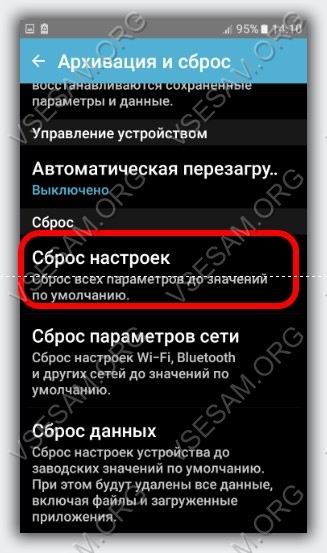
Як зробити відкат оновлення програм на андроїд
В андроїд реалізована функція автоматичного оновлення програм. Так Google дбає про користувачів своєї ОС.
Тільки іноді буває навпаки – замість користі неприємності. Видаляти їх тоді зовсім не обов'язково – можна оновлені програми просто відкотити до попередньої версії.
Для цього вам знадобиться програма - "AppWereRabbit". Завантажити можна на плей маркет. Після встановлення програма буде робити бекапи додатків до оновлення, після чого можете будь-якої миті робити відкат.
Після запуску натисніть на будь-яку програму і відобразиться список дій. Тоді зможете відновити стару версію.
Крім відкату програм програма вміє чистити кеш, шукати інсталяційні файли та кілька інших корисних речей.
Є й мінуси – відсутність російської мови та з версіями нижче андроїда 4.0 програма не працює. Успіхів.
Напевно, знайдеться кілька людей, які почали вникати в це питання вже після того, як спробували самостійно повернути версію операційної системи на встановлену раніше. Але, зіткнувшись із якими-небудь труднощами, вирішили почитати в мережі, щоб розібратися, з чим ці труднощі можуть бути пов'язані. І тут з'ясовується, що є безліч нюансів, які потрібно передбачити заздалегідь.
До того ж від величезної кількості іноземних назв та абревіатур замість розуміння процесу інформація в голові перетворюється на кашу. І кожну прочитану пропозицію додає в загальну картинувсе більше нерозуміння.
Ну що ж, розбираймося разом!
Короткий лікнеп
- Універсального алгоритму дій немає! Це перше, що потрібно знати про повернення Android на більш ранню версію. Для кожної марки (і навіть моделі!) пристрої можуть бути свої особливості
- Повернення версії ОС є процесом, що стосується ядро системи. Отже, виробники дбають про те, щоб туди змогли потрапити лише «просунуті» у цьому питанні користувачі. Для цього були вигадані Root-права. Вони призначені надати вам повноваження адміністратора. У їх застосуванні є як плюси, так і мінуси. Перш, ніж почати щось робити, дізнайтеся, як їх отримати і чим може обіцяти використання Root-прав саме на вашому пристрої!
- Якщо вас не налякало все прочитане про Root-прав і ви також сповнені впевненості повернути версію Android 4.4, то ще одним поняттям, в якому необхідно розібратися до початку запуску процесу, це Backup. Говорячи російською – .

Після повернення системи ви зможете легко відновити всі контакти, програми, налаштування та інше. Головне, правильно підібрати програму, яка зробить Backup на пристрої максимально коректно.
Як повернути Nexus
Розробником операційної системи Android та виробником пристроїв Nexus є одна компанія – Google. Тому для пристроїв Nexus процес повернення залишається максимально простим і складається з чотирьох простих дій:
- Завантажити та встановити на пристрій образ тієї прошивки Android, яка вам потрібна;
- Запустити цю прошивку безпосередньо з пристрою та дочекатися закінчення установки;
- Завантажити дані із резервної копії.
Як повернути все інше
Пристрої інших виробників мають особливості при виконанні повернення системи. Але незважаючи на це, загальні маніпуляції все ж таки є.

Знадобиться ПК чи ноутбук
Як правило, для повернення Android з версії 5.0 до версії 4.4 або аналогічною, вам знадобиться:
- Потрібна прошивка;
- Програма створення резервної копії;
- Програма для встановлення Root-прав;
- Персональний комп'ютер чи ноутбук;
- Пристрій (планшет, телефон), у якому необхідно зробити повернення;
- USB кабель.
Прошивка
Перше, про що потрібно подбати – це, звичайно, сама прошивка. Потрібно чітко розуміти та уявляти, що ви хочете бачити в результаті маніпуляцій з Android. Визначтеся, яку прошивку ви хочете, кастомну чи офіційну? Офіційні прошивки зазвичай можна завантажити з офіційного сайту виробника вашого пристрою. Кастомну - шукати за форумами, порівнювати та обирати. Потрібно, щоб прошивка підходила для вашого пристрою і була наперед робочою, тобто перевіреною. Щоб це з'ясувати, доведеться проштудувати не один форум, почитати чимало відгуків та поставити купу запитань. Але зробити це необхідно, тому що в іншому випадку ви ризикуєте попрощатися зі своїм улюбленим пристроєм!

До підбору кастомної прошивки слід підходити відповідально
Backup
Головне правило будь-якого геймера або програміста - Збережися! І в нашому випадку це правило має таку ж важливість.
Має функцію створення резервної копії зі збереженням у вашому обліковому записі Google. Але в цьому випадку можна зберегти тільки контакти. Тому потрібно обзавестися необхідною програмою. І тоді можна зарезервувати практично все: і контакти, і повідомлення, і налаштування системи, і інформацію про додатки, завдяки якій система автоматично їх скачає з Google Playта встановить.
Але, як не крути, вам знову доведеться робити вибір самостійно. Ми лише перерахуємо найпопулярніші на сьогоднішній день програми:
- Titanium Backup
- GO Backup
- HTC backup
- Clickfree Mobile Backup.
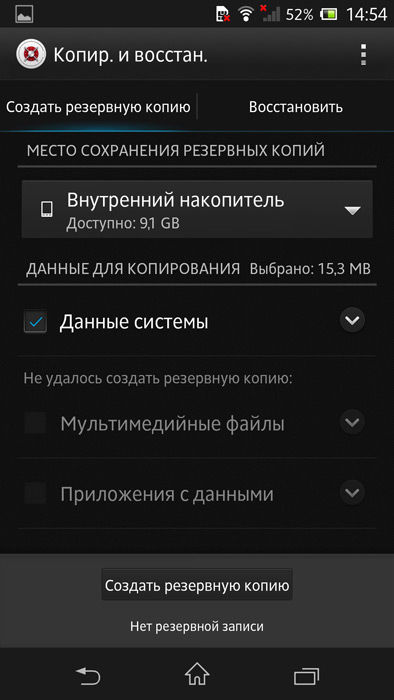
Можна використовувати різні програмидля збереження даних
Процес резервування виглядає приблизно однаковим для всіх пристроїв:
- Встановлюєте картку пам'яті у свій мобільний пристрій;
- Шукайте, читаєте відгуки і завантажуєте програму для Backup, що сподобалася вам, на свій планшет або смартфон;
- Встановіть її та запускаєте;
- У налаштуваннях програми наголошуєте на тому, що хочете зарезервувати. Не забудьте перевірити, чи є достатньо місця для збереження резервної копії. Потрібно, щоб це місце було на карті пам'яті;
- Запускаєте процес резервування, чекаєте закінчення, виймаєте карту.
Тепер вся важлива інформація знаходиться на флешці і після повернення вашого Android з версії 5.0 до попередньої буде відновлено за допомогою тієї ж програми.
Root
На вашому пристрої потрібна додаткова програма. Також вибираєте, читаєте відгуки, ставите питання, порівнюєте. Потім скачайте та встановіть на комп'ютер.

Безпосередньо процес
Отже, у вас все готове до того, щоб розпочати процес. Нагадаємо, що для кожного пристрою цей процес є індивідуальним, тому ми зупинимося на маніпуляціях, які є однаковими в більшості випадків. Представляємо вам порядок дій:
- Робимо Backup (див. вище);
- Переводимо пристрій у режим програмування (може називатися інакше; див. інструкцію);
- Підключаємо пристрій до комп'ютера;
- Запускаємо Root-програму;
- Запускаємо завантажену програму та вибираємо її версію;
- Запускаємо процес установки, чекаємо;
- Після закінчення бажано зробити скидання налаштувань на заводські;
- Наново встановлюємо програму, за допомогою якої ви робили Backup, вставляємо картку пам'яті з резервною копією, запускаємо процес відновлення даних.
Висновок
На закінчення хочеться розібрати ще одне поняття, яке обов'язково буде вам траплятися в процесі вивчення форумів. Це поняття «цегла». «Цегла» називають пристрій, який після повернення з Lollipop на Kitkat перестав працювати взагалі. Щоб цього не сталося з вашим Android-пристроєм, потрібно підійти до справи максимально уважно та скрупульозно вивчити всі аспекти. Тільки після того, як буде зрозуміла і зрозуміла вся картина дій, що плануються, можна бути впевненим у вдалому результаті.
Багато власників смартфонів запитують: . Але є й інша категорія користувачів. Вони прагнуть здійснити відкат оновлення. Думки про це виникають після того, як ти розумієш, що девайс після отримання нової версії прошивки працює вкрай нестабільно. Ось і хочеться отримати назад попередню версіюопераційної системи. Нижче ви зможете прочитати про те, як відбувається відкат системи.
Сучасні електронні гаджети дуже зав'язані на програмному забезпеченні. У багатьох випадках пристрій заточений під певну версію операційної системи. Наприклад, якщо ноутбук продавався з встановленим Windows 8, то з великою ймовірністю на нього не поставити «сімку», якщо тільки не замінити жорсткий диск. Ось і у випадку зі смартфонами на базі Android спостерігається аналогічна ситуація. Лише в деяких випадках можна впоратися із встановленням дуже старої версії операційної системи, якщо девайс поставлявся з Android 5.0 або 6.0.
Про це знають далеко не всі користувачі, але навіть мобільні комплектуючі працюють за допомогою драйверів - вони не відрізняються від компонентів ПК. Задля економії виробники процесорів пишуть драйвера лише під конкретні версії операційної системи. Ось і виходить, що якийсь Snapdragon 820 банально не розпізнається старим Android 4.2.
Однак відкат передбачає встановлення тієї версії ОС, яка раніше вже стояла на девайсі. І виробники, начебто, не повинні перешкоджати цьому. Але не все так просто. Легким відкат системи був би лише в тому випадку, якщо її копія зберігалася в пам'яті пристрою. Але такої функції у андроїд-девайсів немає - оновлення повністю стирає всі дані про стару версію операційної системи. Пов'язано це з тим, що вбудованої пам'яті у смартфонах та планшетах не дуже багато, займати її зайвим вантажем ніхто не хоче. Саме тому зробити відкат на Android дуже непросто, непідготовленому користувачеві цією справою краще не займатися.
Відмінності від оновлення
Якщо ви хоч раз оновлювали Android, то повинні знати про те, що при цьому особисті дані користувача не видаляються. Залишаються на місці фотографії, програми, музика та інше. Але якщо ви вирішите відкотити Андроїд, то це дорівнюватиме . Видалено буде абсолютно всю інформацію.
Інший момент – це складність відкату. Для оновлення операційної системи часто нічого робити не потрібно. Нова версія приходить повітрям, після чого вам потрібно лише натискати на кнопки «Завантажити» і «Згоден». Для відкату немає універсального керівництва. Вам доведеться роздобути особливу програму, встановити її на комп'ютер, завантажити кастомне меню Recovery і багато інших дій. Ось чому відкат до попередньої версії системи рекомендується здійснювати лише у разі гострої потреби.
Відкат на пристроях від ASUS
Отже, настав час поговорити про те, як відкотити Андроїд до попередньої версії. На багатьох пристроях це дуже займає велика кількістьчасу. Але існують і винятки. Старенькі планшети та смартфони передбачають такі дії, необхідні для відкату:
Крок 1.Завантажте потрібну вам прошивку, що підходить для вашої моделі. Знайти її можна на офіційному сайті або на інших ресурсах, присвячених мобільній техніці.
Крок 2Завантажений файл слід закинути у кореневий каталог пристрою.
Крок 4.Після сканування на панелі біля годинника має відобразитися трикутник і знак оклику. Натисніть цю піктограму.
Крок 5.Погодьтеся із запропонованою процедурою.
Після цього розпочнеться процедура перепрошивки. Цікаво, що для системи немає значення, яку версію прошивки ви закинули. Це означає, що ви таким чином зможете не тільки зробити відкат, але й оновитись.
Пристрої від інших виробників
Для здійснення відкату вам спочатку потрібно буде підготувати свій девайс.
- Насамперед необхідно. Так вам буде надано доступ до всіх системних файлів, в результаті ви зможете здійснювати з ними будь-які дії.
- Далі ви повинні завантажити відповідну прошивку на комп'ютер. Для цього доведеться відвідати відповідні сайти, на яких сидять любителі перепрошивки смартфонів та планшетів.
- Також потрібно не забути інсталювати драйвера на ПК. Без них неможливо отримати з комп'ютера повний доступ до файлової системи смартфона.
- Ще необхідно завантажити спеціальний прошивальник. Він також відрізняється залежно від виробника девайсу, тому щось конкретне ми порекомендувати не можемо.
- Нарешті, може знадобитися встановлення кастомного Recovery. Але якщо ви знайшли відповідну програму та отримали root-доступ, то перепрошити смартфон можна і без виходу в меню Recovery.
Такою має бути ваша підготовка. Потім вам залишиться лише підключити пристрій до комп'ютера за допомогою кабелю USB, запустити програму і слідувати інструкції від її творців. Одним словом, так ви здійсните перепрошивку, чим по суті і є відкат оновлення.
Трапляється, що користувачі смартфонів часто залишаються незадоволеними новою версієюопераційної системи з різних причин. Багато хто цікавить, чи можливо зробити відкат оновлень Android, повернувши колишню версію системи. Будь-яке відновлення до попередньої версії - встановлення операційної системи з нуля, коли всі файли повністю видаляються. Розглянемо, як зробити відкат версії Android.
Запобігання незапланованим оновленням
Щоб уникнути автоматичного оновлення на Андроїді, необхідно скасувати функцію автооновлень у налаштуваннях. Тому що, якщо розпочне процедуру встановлення, зупинити її буде не можна.
Для коригування налаштувань робимо таке:
Описаний алгоритм створено з прикладу Андроїд 4.4. Дані дії убезпечать вас від непередбаченого завантаження апдейтів, щоб не доводилося ламати голову над відновленням рідної прошивки.
Посередником у операції послужить спеціальна програма. Найпоширенішим продуктом є Titanium Backup. Робота утиліти можлива за наявності root прав. Їх отримання необхідно для відкриття доступу до системних документів та архівів.

В результаті на флешці створиться папка Titanium Backup, в якій буде розміщено багато файлів. Радимо переписати вміст на комп'ютер, щоб уникнути втрати даних.
Повернення необхідної версії
Програма Odin допомагає видалити прошивку на Андроїд та повернути стару. Допустимо, у вас немає запасної копії. Тоді доведеться пошукати в інтернеті документи з бажаною операційною системою. Оптимальним місцем вважається сайт 4PDA, призначений для тих, хто зібрався відновлювати старе програмне забезпечення. Там знаходиться безліч прошивок для смартфонів та планшетів.
Операційна система Android постійно вдосконалюється: виробники пристроїв і сама компанії Google виправляють помилки, борються з недоліками, оптимізують споживання енергії, а також додають нові функції. Здавалося б, оновлення на новішу версію ОС – це завжди добре. Однак, все це далеко не так райдужно: часто можна оновитися на недороблену версію і смартфон або планшет працюватиме значно гірше, ніж на стабільній збірці. Саме тому ми вирішили сьогодні поговорити про те, як повернути стару версію Android після оновлення.
На жаль, ні Google, як виробник ОС, ні виробники пристроїв не передбачили такої функції. Користуватися повним скиданням до заводських налаштувань з відповідного меню безглуздо, просто видаляться всі Ваші дані, а версія операційної системи залишиться незмінною. Думаємо, що Ви явно цього не хочете. То як же бути?
Повертаємо стару версію Android за допомогою Recovery
Для початку збережіть усі свої дані. Можете скористатися будь-якою програмою, але ми рекомендуємо Titanium Backup. Для її використання необхідні права, як і для відновлення старої версії ОС, тому якщо їх у Вас немає - отримуйте. Для кожного пристрою передбачена своя унікальна інструкція щодо їх отримання. Ось що саме Ви повинні зробити:Згодні, процес явно не з легень і використовувати його варто лише в одному випадку, якщо пристрій дійсно погано працює з новою версією ОС: постійно зависає, не включаються незамінні програми та інше. В інших випадках ми рекомендуємо просто звикнути до нового інтерфейсу, нових можливостей – це не завжди погано. Тим паче люди досить швидко адаптуються до всього. То чого Вам варто впоратися зі смартфоном чи планшетом?! У будь-якому випадку тепер Ви знаєте, що потрібно робити, якщо надумали повернути стару версію Android після оновлення. Якщо у вас виникли труднощі, рекомендуємо відвідати форум 4pda, де ви зможете дізнатися докладну інформацію щодо вашого пристрою.






